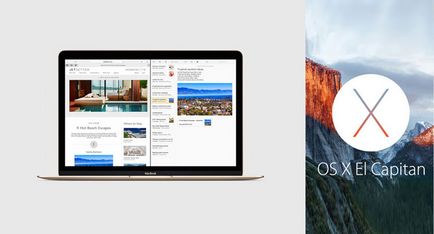
Odată cu lansarea sistemului de operare OS X 10.11 El Capitan, sistemul de operare a obținut funcția mult mai așteptată a ecranului Split View. Cum se activează acest mod și cum funcționează?
Publicăm în mod regulat instrucțiuni și recomandări de cele mai diferite grade de complexitate. Funcția Split View este o inovație evidentă a lui El Capitan, dar nu toți utilizatorii au înțeles complet "cum funcționează"? Să ne dăm seama.
Split View este un mod convenabil de a plasa mai multe ferestre una lângă cealaltă (până la două), cu poziționarea automată și umplerea întregului spațiu de lucru. În OS X 10.11 El Capitan, există trei moduri de a face acest lucru. Care dintre ele să alegeți depinde de dvs.
Pentru a plasa ferestrele "aproape unul lângă celălalt" trebuie să conducem controlul misiunii. Pentru a face acest lucru, puteți utiliza tasta corespunzătoare F3 de pe tastatură sau glisați cu patru degete pe trackpad.
-
1. Deschiderea misiunii de control. Pentru aceasta, apăsați tasta F3 sau glisați patru degete de-a lungul trackpad-ului de jos în sus.
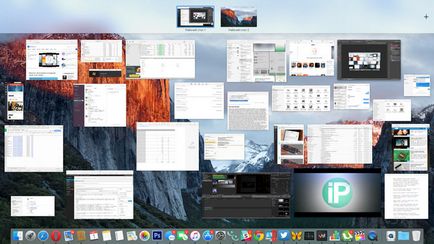
2. Luați prima fereastră (butonul din stânga al mouse-ului sau atingeți trei degete de pe trackpad), pe care intenționați să le deschideți în modul Split View și trageți-l în partea de sus a ecranului în spațiul gol din dreapta.
3. Se deschide fereastra Desktop suplimentar. Pune prima fereastră în el.
4. Selectați a doua fereastră și trageți-o în zona desktop-ului nou creat.
5. Apăsați pe noul desktop creat din meniul Control Misiune. Se va porni modul Split View.
Pentru a reveni la desktopul principal, utilizați patru degete pentru a glisa la stânga / la dreapta pe trackpad.
Cea de-a doua modalitate este trecerea la modul Split View cu ajutorul tastei "Închidere" în modul ecran complet.
-
1. Țineți cursorul pe întrerupător pe ecran complet (verde).
2. Păstrați menținerea până în momentul în care desktop-ul este puțin "mergeți adânc".
3. Ținând fereastra, glisați-o în partea dorită a ecranului (stânga sau dreapta) și eliberați cursorul.
4. Selectați a doua fereastră pe care doriți să o vedeți în modul Split View. Trecerea la "modul cu două ferestre" va fi efectuată automat.
Ultima metodă implică divizarea spațiului de lucru dintr-o fereastră deschisă într-un ecran complet.
-
1. Extindeți unul dintre ferestrele în modul ecran complet utilizând tasta verde sau apăsând combinația de taste CMD + CTRL + F.
2. Deschideți controlul misiunii în orice mod convenabil.
3. Prindeți a doua fereastră și trageți-o pe desktop cu fereastra care rulează în modul ecran complet, poziționându-l spre stânga sau spre dreapta.
Caracteristicile vizualizării Split
Apărut în OS X 10.11 Modul El Capitan Split View, fie pentru că sistemul de operare este în testări beta, fie în cazul în care programatorii înșiși, Apple are o serie de caracteristici specifice și probleme.
În primul rând, Split View nu funcționează pentru două aplicații dezvoltate nu de Apple în sine. De exemplu, nu puteți deschide două browsere de la dezvoltatori terți. În al doilea rând, utilizarea metodei 2 descrisă în acest manual nu este acceptabilă pentru fiecare aplicație. Deci, cu iTunes trecerea la modul Split View nu este încă posibilă.
În al treilea rând, Split View nu funcționează pe toate computerele Mac. Poate că situația este temporară și după lansarea lansării oficiale a lui El Capitan Split View va fi disponibilă tuturor proprietarilor de laptopuri și computere Apple.
Împreună cu sistemul de operare El Capitan, mult așteptatul mod de "partajare a ecranului" din Split View. a apărut în iOS 9 pe iPad. Printre cei norocoși pentru care este disponibil modul complet de vizualizare Split, împreună cu actualizarea la iOS 9, două modele iPad: iPad Air 2 și iPad mini 4. Acum, utilizatorii pot accesa simultan două aplicații care lucrează în ferestrele de aceeași dimensiune.
Pentru a activa modul Split View pe iPad Air 2 sau iPad mini 4, este suficient să efectuați câțiva pași simpli:
1. Începeți una dintre aplicațiile în care intenționați să lucrați.
2. Rotiți iPad-ul în orientare peisaj (dacă este necesar, dezactivați blocarea orientării din meniul de comenzi rapide - glisați de jos în sus).
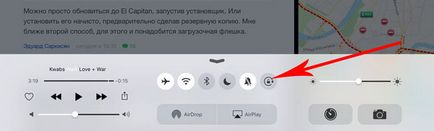
3. Glisați degetul din partea dreaptă a ecranului spre stânga. începerea mișcării din cadrul (corpul) tabletei.
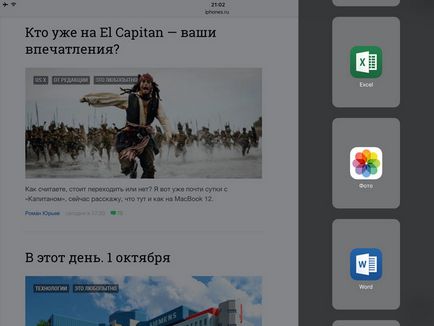
4. În lista de aplicații care acceptă Split View, selectați aplicația dorită și o dată atingeți pictograma sa.
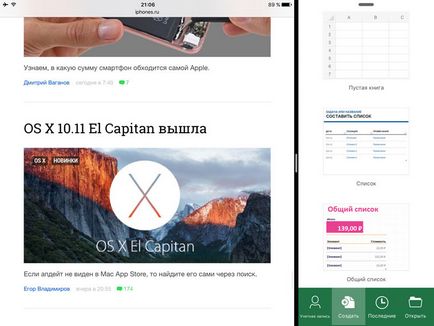
Notă: Rețineți că nu toate aplicațiile acceptă funcționarea funcției Split View. Un număr de aplicații pot funcționa numai în modul Slide Over. care lucrează la generațiile anterioare ale iPad-ului. Modul Slide Over vă permite să afișați o fereastră mică (ecranul 1/4) împreună cu aplicația, fără posibilitatea de a scala.
5. După ce ați selectat aplicația, va apărea un separator, permițându-vă să modificați raportul proporțional al ferestrelor. Deplasați-l în stânga-dreapta, în funcție de scara dorită.
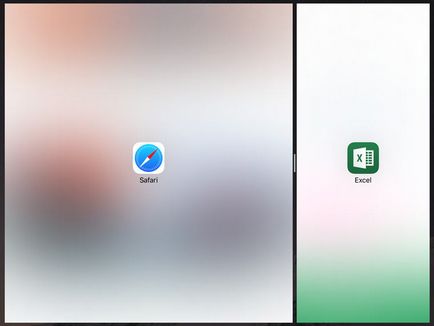
6. Eliberați separatorul mobil și ecranul se va împărți automat în două zone independente cu aplicații care rulează.
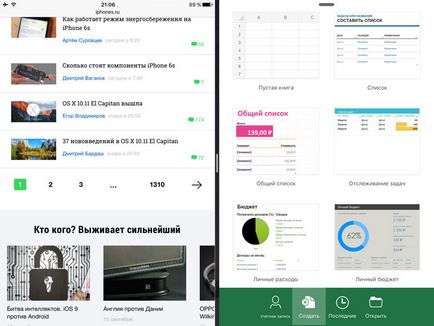
Setarea Vizualizării Split în iOS 9 este finalizată.
Doriți să primiți știri de la Apple? Da | nu

Odată cu lansarea sistemului de operare OS X 10.11 El Capitan, sistemul de operare a obținut funcția mult mai așteptată a ecranului Split View. Cum se activează acest mod și cum funcționează? Publicăm în mod regulat instrucțiuni și recomandări de cele mai diferite grade de complexitate. Funcția Split View este o inovație evidentă a lui El Capitan, dar nu toți utilizatorii au înțeles complet "cum funcționează"? Să ne dăm seama. Split.